精伦身份证阅读器核查名单转换工具操作说明
新中新二代身份证读卡器录入学生信息使用流程

新中新二代身份证读卡器录入学生信息使用流程
1.将新中新二代身份证阅读器(型号DKQ-116D或DKQ-A16D)通过USB连接口连接至电脑。
2.按照二代身份证读卡器使用说明安装驱动程序。
3.驱动程序安装完成后,进入新生报名系统,即可在报名信息上传时使用读卡器来读取学员信息。点击界面上的“读取身份证”按钮,即可获得学员个人信息,如下所示:
4.手工录入学员其他信息,然后上传系统后台,完成报名程序。
身份证阅读器使用说明
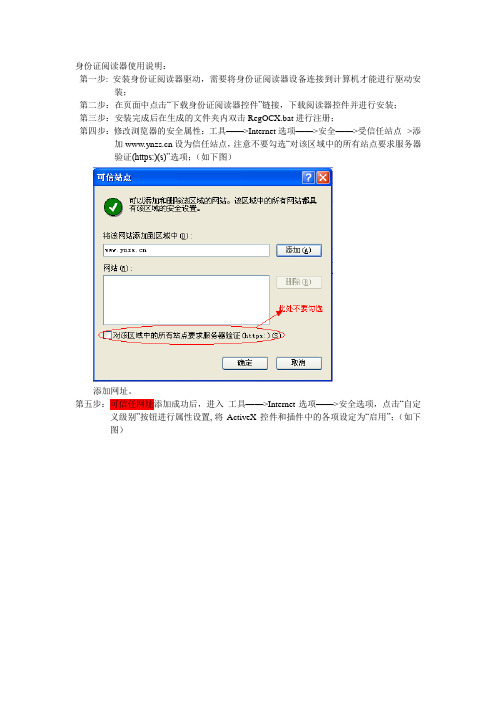
身份证阅读器使用说明:
第一步: 安装身份证阅读器驱动,需要将身份证阅读器设备连接到计算机才能进行驱动安装;
第二步:在页面中点击“下载身份证阅读器控件”链接,下载阅读器控件并进行安装;
第三步:安装完成后在生成的文件夹内双击RegOCX.bat进行注册;
第四步:修改浏览器的安全属性:工具——>Internet选项——>安全——>受信任站点-->添加设为信任站点,注意不要勾选“对该区域中的所有站点要求服务器
验证(https:)(s)”选项;(如下图)
添加网址。
第五步:可信任网址添加成功后,进入工具——>Internet选项——>安全选项,点击“自定义级别”按钮进行属性设置, 将ActiveX控件和插件中的各项设定为“启用”;(如下
图)
第六步:关闭浏览器,重新打开页面,即可使用身份证阅读器,读取的身份证照片存放在D:\photo文件夹。
精伦多功效射频卡读写器idr210[资料]
![精伦多功效射频卡读写器idr210[资料]](https://img.taocdn.com/s3/m/219f4321a22d7375a417866fb84ae45c3b35c287.png)
精伦多功能射频卡读写器iDR210
精伦多功能射频卡读写器iDR210,是一款多功能、免装驱动程序的射频卡读写器,可根据需求配置不同部件实现不同射频卡的读取和写入功能。
当配置了专用身份证安全控制模块(SAM)时,可作为第二代居民身份证阅读器使用。
产品内置公安部授权的专用身份证安全控制模块(SAM),采用国际上先进的TypeB非接触IC卡阅读技术,完成对身份证有效性验证和信息的实时读取,并通过通讯口将身份证信息上传到计算机进行解码、显示、存储和查询等处理。
同时可兼容读写其他行业定制的基于Type A、Type B规范的行业非接触卡(包括但不限于公交卡、员工卡等),也可单独作为TYPE A 卡的射频卡读写器使用。
可选配两个内置PSAM卡座,实现自定义的卡片认证和管理方式。
■ 身份证信息的读取、显示和保存
与随机阅读软件配合,可自动找卡、实时读取和显示第二代身份证的文字和照片信息,具有黑名单检索和实时报警功能。
具备保存、查找、删除、导出、打印等多种功能,可灵活设置信息滞留时间、保存方式、相同记录保存时间间隔等。
■ 操作简单
采用HID USB接口,无需安装驱动、无需外接电源,可直接使用。
客户也可以根据需要定制使用RS232接口。
随机阅读软件自动设置通讯口和通讯参数,自动找卡和读卡。
■ 行业应用扩展功能
可根据不同行业应用需求提供WindowsXP、WindowsCE、Linux和UNIX等不同操作系统下的二次开发支持。
可兼容读取其他行业定制的基于Type A、Type B规范的行业非接触卡(包括但不限于公交卡、员工卡等)。
新二代身份证阅读器使用手册
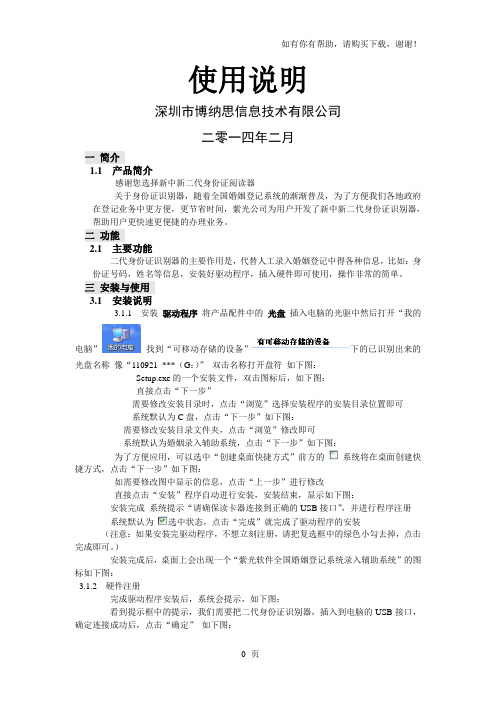
使用说明深圳市博纳思信息技术有限公司二零一四年二月一简介1.1 产品简介感谢您选择新中新二代身份证阅读器关于身份证识别器,随着全国婚姻登记系统的渐渐普及,为了方便我们各地政府在登记业务中更方便,更节省时间,紫光公司为用户开发了新中新二代身份证识别器,帮助用户更快速更便捷的办理业务。
二功能2.1 主要功能二代身份证识别器的主要作用是,代替人工录入婚姻登记中得各种信息,比如:身份证号码,姓名等信息,安装好驱动程序,插入硬件即可使用,操作非常的简单。
三安装与使用3.1 安装说明3.1.1 安装驱动程序将产品配件中的光盘插入电脑的光驱中然后打开“我的电脑”找到“可移动存储的设备”下的已识别出来的光盘名称像“110921_***(G:)”双击名称打开盘符如下图:Setup.exe的一个安装文件,双击图标后,如下图:直接点击“下一步”需要修改安装目录时,点击“浏览”选择安装程序的安装目录位置即可系统默认为C盘,点击“下一步”如下图:需要修改安装目录文件夹,点击“浏览”修改即可系统默认为婚姻录入辅助系统,点击“下一步”如下图:为了方便应用,可以选中“创建桌面快捷方式”前方的系统将在桌面创建快捷方式,点击“下一步”如下图:如需要修改图中显示的信息,点击“上一步”进行修改直接点击“安装”程序自动进行安装,安装结束,显示如下图:安装完成系统提示“请确保读卡器连接到正确的USB接口”,并进行程序注册系统默认为选中状态,点击“完成”就完成了驱动程序的安装(注意:如果安装完驱动程序,不想立刻注册,请把复选框中的绿色小勾去掉,点击完成即可。
)安装完成后,桌面上会出现一个“紫光软件全国婚姻登记系统录入辅助系统”的图标如下图:3.1.2 硬件注册完成驱动程序安装后,系统会提示,如下图:看到提示框中的提示,我们需要把二代身份证识别器,插入到电脑的USB接口,确定连接成功后,点击“确定”如下图:输入购买产品时的注册码,点击“注册”即可完成产品注册。
身份证阅读器安装手册说明书

身份证阅读器安装手册
一、精伦IDR210(免驱版),新中新DKQ-A16D,华旭HX-FDX5,华视CVR100U身份证阅读器驱动安装步骤:
1,登录吉林省建筑工人实名制管理平台,点击驱动下载
2,下载下面驱动,并解压
下载文件名称为:【Release.zip】,双击打开Release.zip文件。
3,安装BKonline文件,安装过程中请关闭杀毒软件。
安装完毕后请重新启动电脑。
点击BKonline.msi文件,开始进行安装,点击下一步即可完成安装。
点击【关闭】安装完成。
4,安装完以后桌面生成新图标,双击【BKOnline】图标。
5,双击BKonline图标,不要关闭,然后点击实名制平台进行读卡,使用身份证阅读器是需要打开此文件,不用时再关闭。
二、身份证阅读器使用注意事项:
1、身份证阅读器USB线尽量插入电脑主板的USB口中,因为部分电脑的前置USB口供电不足。
2、安装身份证阅读器驱动程序需要关闭杀毒软件(360卫士和其他杀毒软件),否则杀毒软件会把驱动程序删除。
3、如果录入人员身份证信息成功,但是有部分人员无法读取,请让这些人员更换身份证,因为身份证内有射频卡,射频卡损坏会导致无法读取信息。
4、如果安装多次还是无法读取身份证,那么请更换电脑(使用正版操作系统)再次安装身份证阅读器驱动。
因为有部分盗版操作系统缺少基础组件,所以导致安装失败。
6、实名制系统客服微信号:w81888400。
联系客服时,请把安装后的截图发给客服。
2_身份证读卡器操作使用说明
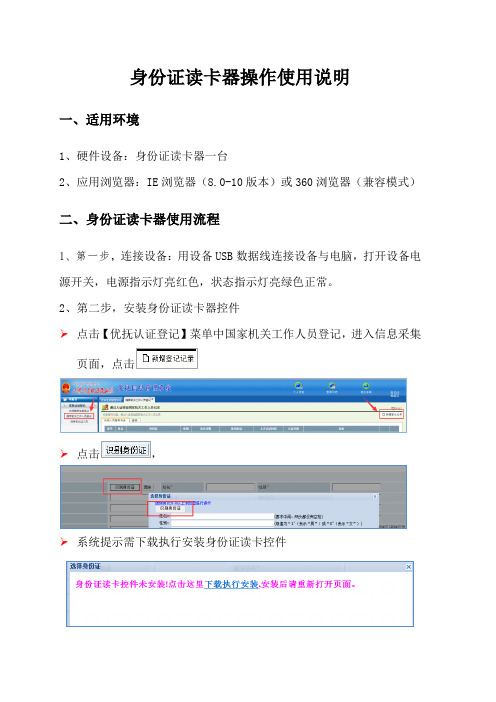
身份证读卡器操作使用说明
一、适用环境
1、硬件设备:身份证读卡器一台
2、应用浏览器:IE浏览器(8.0-10版本)或360浏览器(兼容模式)
二、身份证读卡器使用流程
1、第一步,连接设备:用设备USB数据线连接设备与电脑,打开设备电源开关,电源指示灯亮红色,状态指示灯亮绿色正常。
2、第二步,安装身份证读卡器控件
➢点击【优抚认证登记】菜单中国家机关工作人员登记,进入信息采集页面,点击
➢点击,
➢系统提示需下载执行安装身份证读卡控件
➢点击下载执行安装,系统提示保存读卡器控件
➢双击控件、安装程序。
3、第三步,安装完成后必须重启浏览器,身份证读卡器控件才能应用。
三、身份证信息读取成功提示
将身份证放在读卡器上,点识别按钮,读卡器界面如图
读取成功,姓名、性别、民族、身份证号码、出生日期、年龄、起止日期、签发机关、身份证地址、身份证头像、身份证正反面照片信息全部自动上传系统。
HX-FDX3S-J产品说明书
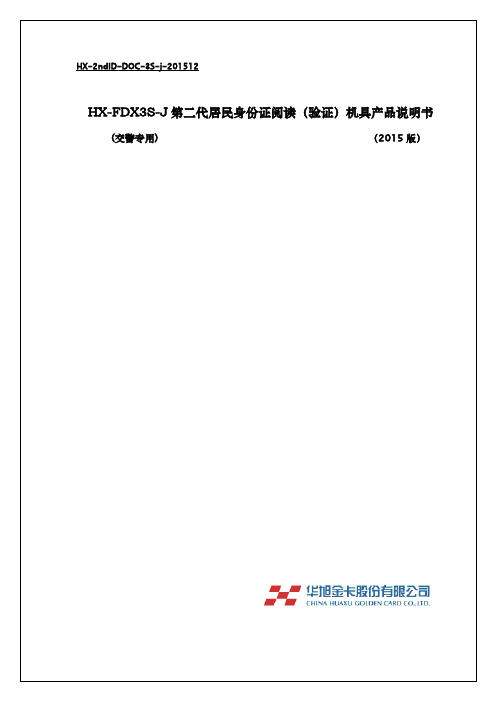
HX-2ndID-DOC-3S-j-201512HX-FDX3S-J第二代居民身份证阅读(验证)机具产品说明书(交警专用) (2015版)使用索引☐技术参数:请参看第1页☐驱动安装:usb串口通讯模式请参看第2页☐更改COM端口数操作步骤看第3页☐软件安装:请参看第6页☐注意事项:请参看第7页☐故障处理:请参看第7页☐售后服务:请参看第7页请您根据您所购设备型号(可在产品背部的标签中查到)选择您需要的内容参看本说明书预备知识●关于本说明书本产品说明书为您开始使用华旭公司生产的第二代身份证阅读(验证)机提供了详细帮助。
其内容涵盖了硬件和软件中的所有部分。
使您可以循序渐进,轻松掌握。
在阅读其他本产品其他帮助文件之前,先阅读本手册。
●关于您在编写本手册时,我们假定您已经熟练掌握以下技能:☐您是一位有着一定工作经验的硬件系统工程师,并且有过一定的安装工程经验。
☐您能够正确的打开、关闭硬件,例如计算机等,您必须有使用键盘、鼠标和打印机的经验。
●图标本书用以下几个图标来表示不同目的的信息:该图标表示“举例说明”该图标表示“注意事项”© 2015华旭金卡股份有限公司,版权所有2015年12月中国北京1.产品概述1.1.产品遵循的规范和标准:A.符合中华人民共和国公安部颁布的GA450《台式居民身份证阅读器通用技术要求》B.符合中华人民共和国公安部颁布的GA467《居民身份证验证安全控制模块接口技术规范》C.符合中华人民共和国公安部颁布的CSP-V05-001《社会公共安全产品认证实施细则》1.2.产品技术参数:A.通讯接口:a)USB串口通讯;B.供电PC机直接供电;C.读卡距离0~3.0cmD.指示灯:a)电源灯――红色,阅读器上电后长亮b)通讯灯――绿色,计算机和阅读器通讯一次闪烁一次E.平均无故障工作时间MTBF:10万小时F.工作温度:0~50℃G.相对湿度:≤90%H.大气压力:60KPa~110Kpa1.3.产品选型说明:型号通讯接口说明电源说明PC 5V供电串口通讯HX-FDX3S-J 串口接口通讯2.装箱清单如果没有特殊说明,我公司生产的HX-FDX3S-J型第二代身份证阅读(验证)机的标准随箱物品清单如下:A.阅读(验证)主机1台B.产品光盘1张(内含随机演示程序、USB数据线驱动程序、接口动态库及使用说明)C.合格证1张B数据通讯供电线1条长度为1.5m.( USB串口通讯)B串口通讯接口模式下的主机连接方法和USB通讯线驱动程序安装B串口通讯接口模式下的主机与PC机连接USB接口模式下的阅读器的硬件连接需要分清USB的两种不同形式,见下图3-1所示:图3-1B串口通讯接口主机的电源连接方式把USB通讯供电电缆的A型扁头插到计算机端USB口,然后把MINI USB插到阅读器通讯口,此时电源指示灯亮(红色),蜂鸣器响一声,然后通讯灯(绿色)亮。
国腾GTICR100身份证阅读器使用手册

1.1.1联机型GTICR100-01迷你型1.1.1.1 产品简介深圳研腾科技有限公司销售的国腾第二代居民身份证阅读器联机迷你型GTICR100-01,是基于GTICR100基础上开发研制,采用USB 接口供电,无需外置电源适配器。
具有阅读身份证信息、验证身份证真伪等功能,它采用国际上先进的Type B 非接触IC 卡阅读技术,通过内嵌的专用身份证安全控制模块(SAM )以无线传输方式与第二代居民身份证内的专用芯片进行安全核验认证后,将芯片内的个人信息资料解读和对应输出,再通过计算机USB 接口,将此信息上传至计算机。
通过计算机已安装的阅读软件,将信息解码成文字数据和相片显示、提示和存储在计算机上。
产品适用于各种需第二代居民身份证验证的场所。
其外观如下图:1.1.1.2 外观资料A)正面B)背面:C)后面:1.1.1.3产品使用环境⏹公安:身份证申领、户口登记迁移、人口管理等;⏹民政:求学、就业、参军、婚姻登记,户口变更,收养登记等;⏹民航:办理搭乘民航飞机手续(机票购买、登机)等;⏹银行:开立个人存款账户,信用卡交易、大额取款等;⏹旅馆:投宿旅店办理登记手续等;⏹邮局:领取邮件汇款等;⏹证券:股票、期货交易等;⏹电信:电话手机开户、各种通信业务等;⏹网吧:对网吧上网者的身份进行有效的核对与登记;其他:兵役登记;前往边境管理区;办理申请出境手续;办理机动车、船、航空器驾驶证;从事法律、行政法规规定的需要证明身份的其他活动。
1.1.1.4产品功能GTICR100-01功能列表1.1.1.5产品技术指标·技术指标列表1.1.1.6产品特点特点、优势表1.1.1.7 安装使用说明 1.1.1.7.1安装步骤A )软件安装同GTICR100所使用的阅读软件。
B ) 硬件安装(一)串口通讯方式安装1、开箱并清点配件(第二代居民身份证阅读器联机型GTICR100-01一台、串口连接线一根、安装光盘一张、用户使用手册一本)2、取出串口连接线,一端接入计算机串口接口;串口连接线端的USB 接头插入计算机的USB 接头用于取电;3、串口连接线另一端的USB 接头接入身份证阅读器后方对应的USB 插口;4、按下电源开关,电源指示灯(红色)长亮,上电后身份证阅读器自检成功蜂鸣器鸣叫一声,然后状态指示灯(绿色)亮一下,表明机具处于待命状态;5、运行阅读软件,进入主界面,作好设置后,打开读卡界面6、身份证阅读器有效读取二代证证卡的过程中,绿灯闪烁(二)USB通讯方式安装1、开箱并清点配件(第二代居民身份证阅读器联机型GTICR100-01一台、USB连接线一根、安装光盘一张、用户使用手册一本)2、取出USB连接线,一端接入计算机USB接口;3、另一端接入身份证阅读器后方对应的USB插口;4、按下电源开关,电源指示灯(红色)长亮,上电后身份证阅读器自检成功蜂鸣器鸣叫一声,然后状态指示灯(绿色)亮一下,表明机具处于待命状态;5、在USB连接线连接正确,并且身份证阅读器上电后,在计算机上出现找到新硬件对话框,在“光盘\第二代居民身份证验证软件\USB驱动\ 98driver或2k,xpdriver”目录下选择相应的驱动程序安装。
- 1、下载文档前请自行甄别文档内容的完整性,平台不提供额外的编辑、内容补充、找答案等附加服务。
- 2、"仅部分预览"的文档,不可在线预览部分如存在完整性等问题,可反馈申请退款(可完整预览的文档不适用该条件!)。
- 3、如文档侵犯您的权益,请联系客服反馈,我们会尽快为您处理(人工客服工作时间:9:00-18:30)。
精伦IDR身份证阅读器核查名单转换工具操作说明
深圳研腾科技有限公司
说明:
1)核查名单转换工具的用途是:将行业的核查名单txt文件转换为iDR400所需格式的核查名单文件;
2)请按照本说明的操作步骤依次执行;
1.运行“核查名单转换工具.exe”。
2.打开源文件和配置文件:选择“文件>打开”或按钮,选择打开要转换的核查名单源txt文件。
如果是首次使
用,之前未保存过配置文件,则无需选择打开配置文件。
完毕后,点击“确定”。
提示:
1)如果用户之前已经保存过配置文件,则可以选择打开配置文件,将之前配置载入,以方便本次转换使用。
2)配置文件的用途是:将用户的选择和设置保存下来,以方便下次转换时使用。
3)若用户无可供转换的核查名单源文件,而是需要自己新建核查名单,请首先通过记事本和Excel等工具软件
自行创建核查名单文件,并最终生成用TAB或空格等分隔的TXT文件,供核查名单工具转换;
3.设置“文件数据格式”:在弹出的“文件数据格式”设置界面,根据源文件的特性选择对应的“数据分隔符号”及
“文本识别符号”等。
完毕后,点击“确定”。
下面以“全国在逃人员数据”为例,对操作步骤依次进行说明,该文件以“逗号”做为数据分隔符,以“引号”做为文本识别符,第一行不为数据项名称。
提示:
1)如果之前选择了打开配置文件,则不会出现“文件数据格式”设置界面。
2)若源文件中的某条记录确实无法处理,只能丢弃,则会在“当前目录”下产生“丢弃,txt”文件,告知被丢
弃的记录。
4.查看数据列是否解析正确:查看打开的核查名单记录各数据列是否按照上一步设定的“数据格式”正确解析。
5.数据项设置:选择“操作>数据项设置”或按钮,请根据自己需要及源文件的特性,依次设置准备下载到终端
(或称为:阅读器)中的所需“核查名单各数据列的名称和类型”。
完毕后,点击“确定”。
提示:
1)除了姓名、身份证号、性别、民族、案件类别、行政区划和照片外,其它数据项类型选择“缺省(字符串)”;
2)如果选择了数据项类型为“性别”,即需要终端在“核查详情界面”中解析所设定的“性别”数据列为汉字,
则该列内容将按照身份证标准的“性别对照表”(1-男,2-女)来解析;
3)如果选择了数据项类型为“民族”,即需要终端在“核查详情界面”中解析所设定的“民族”数据列为汉字,
则该列内容将按照身份证标准的“民族对照表”(01-汉,02-蒙古,03-回,……)来解析;
4)如果选择了数据项类型为“案件类别或行政区划”,即需要终端在“核查详情界面”中解析所设定的“案件类
别和行政区划”数据列为汉字,则需要在此同时指定对应的“案件类别或行政区划”txt文件,以用于解析该数据列内容。
6.配置终端数据项:选择“操作>配置终端数据项”或按钮,请根据自己需要,依次选择准备下载到终端中的所
需“核查名单各数据列”,并调整显示的先后顺序。
完毕后,点击“下一步”。
提示:
1)在此终端数据项中所选择的核查名单各数据列,用于下一步从中选择终端匹配项、查询项和显示项,同时也
会在终端读卡、输入或核查名单查询时,若比对信息在核查名单内,用户点击进入“核查详情界面”时全部显示出来,供用户进一步查看详细信息核对使用;
7.设置终端匹配项:在弹出的“终端匹配项”设置界面,请根据自己需要,依次选择各数据项。
完毕后,点击“下
一步”。
提示:
1)终端匹配项的用途是:设置终端在读卡、输入时按照什么项目来匹配读卡、输入信息是否在核查名单内?只
有数据项类型是“身份证号”和“姓名”的项目可选做为匹配项(如果两者都选,则先以身份证号匹配,再以姓名匹配),匹配项可以一项都不选;
2)如果没有可供选择的匹配项(即:终端数据项中无类型为“身份证号”或“姓名”的数据项),则不会弹出“终
端匹配项”设置界面;
8.设置终端查询项:在弹出的“终端查询项”设置界面,请根据自己需要,依次选择各数据项。
完毕后,点击“下
一步”。
提示:
1)终端查询项的用途是:设置终端在核查名单查询时可允许输入的查询条件,通过在此查询条件输入框中输入
关键字来查询信息是否在终端的核查名单内?
2)任意一项均可以做“查询项”,“查询项”的默认值为上一步选定“匹配项”,用户也可以再自行任意选择(查
询项最多只能选3个)。
9.设置终端显示项:在弹出的“终端显示项”设置界面,请根据自己需要,依次选择各数据项。
完毕后,点击“下
一步”。
提示:
1)终端显示项的用途是:设置终端在读卡、输入或核查名单查询时,若比对信息在核查名单内,用户点击进入
“核查列表界面”时看到的3列内容分别是什么?供用户初步查看信息核对使用;
2)任意一项均可以做“显示项”,“显示项”的默认值为上一步选定“查询项”,用户也可以再自行任意选择(显
示项最多只能选3个)。
10.查看确认各项设置是否正确?在弹出的“生成终端核查名单文件”界面,汇总查看各项设置是否正确?如需修改,
点击“上一步”,如确认正确,点击“生成文件”。
11.生成终端核查名单文件:在弹出的“核查名单生成设置”界面,选择生成的核查名单文件存放路径和输入核查名
单名称(帮助用户记忆用,可自己定义)后,单击‘确定’完成核查名单文件的创建(生成的核查名单数据文件在“所选择路径\核查名单名称\idr”目录下)。
提示:
1)如果前面配置终端数据项时选择了类型为“案件类别或行政区划”的数据列,则弹出如下界面,同时提示用
户确认对应的“案件类别或行政区划”txt文件及路径是否正确?
2)如果用户之前选择了打开配置文件,并且也确认无需重新配置终端数据项,则也可直接选择“操作>生成终端
数据”或按钮,直接进入“核查名单生成设置”界面,生成终端核查名单文件。
12.保存配置:用户可以将此次的选择和设置保存为配置文件,以方便下次转换时使用,如果要保存,请选择“操作>
保存配置”或按钮,输入文件名即可。
13.核查名单导入机具
有2种方法,用户可任选其一:
1)通过U盘方式更新核查名单:
a)将之前核查名单转换工具生成的idr目录(转换后的全部核查名单文件在此idr目录下)拷贝到U盘根目录
下;
假设U盘的盘符为F:,则拷贝后U盘的目录结构为:F:\iDR\全部核查名单文件;
b)将保存有核查名单文件的U盘插入机具USB主口(大口),利用机具功能中“核查名单 > 更新”功能将U盘
上的核查名单批量导入机具。
提示:如果该U盘多次尝试都没有被机具找到,则可能是U盘兼容性问题,请更换U盘;
2)使用PC上的联机管理软件通过USB数据线更新核查名单:
a)用USB数据线连接计算机U口和机具USB从口(小口),启动PC上的“联机管理软件”,将机具进入“同步”
功能;
b)在PC上的联机管理软件中选择“核查名单管理 > 系统核查名单”,单击工具栏上的“导入”按钮,此时弹出
“导入核查名单文件”界面,通过按钮选择之前核查名单转换工具生成的idr目录(转换后的全部核查名单文件在此idr目录下),检查确认显示的“核查名单名称”后,单击“导入”。
接着单击“同步”按钮并在弹出的“核查名单同步管理”界面的“系统核查名单”栏选择之前导入的对应名称核查名单,单击按钮将该核查名单下载到机具。
操作步骤图示如下:
--全文完。
